كيفية إزالة أو حذف جهات الاتصال المكررة في هاتف Android الذكي
هل أنت منزعج من عدة جهات اتصال متطابقة في هاتف Android الذكي الخاص بك؟ إذا كانت الإجابة بنعم ، فاستخدم هذه المقالة لمعرفة كيفية حذف جهات الاتصال المكررة في Android ووضع حد لبؤسك.
إنه شيء مزعج ولكن يميل إلى الحدوث. يحدث ذلك عندما تضع بطاقة SIM في هاتفك الجديد ثم تلاحظ أن هاتفك مليء بجهات الاتصال المكررة. هذا بالتأكيد يجعل الأمور أكثر صعوبة عندما تريد الاتصال بشخص معين.
يمكنك محاولة التخلص من جهات الاتصال واحدة تلو الأخرى ، ولكن قد يستغرق ذلك إلى الأبد إذا كان لديك الكثير منهم. لا يتعين عليك الاستمرار في تأجيل الحصول على هاتف جديد لأنك لا تريد التعامل مع مشكلة جهات الاتصال المكررة. بعض التطبيقات يمكن أن تجعل العملية أسهل كثيرًا.
المحتويات
احذف جهات الاتصال المكررة في Android
أحد التطبيقات التي ستساعدك على التخلص من جهات الاتصال المكررة في أي وقت من الأوقات يسمى ذلك تمامًا ، جهات اتصال مكررة. إنه مجاني وينتظر تنزيله على Google Play.
التطبيق بسيط جدًا ، وقد لا يكون التصميم حائزًا على جوائز ، لكنه ينجز المهمة. بعد تنزيله ، سيُظهر لك جميع جهات الاتصال المكررة التي وجدها تلقائيًا. ستحتاج بالطبع إلى منحه إذنًا للوصول إلى جهات الاتصال الخاصة بك وإلا فلن يتمكن من القيام بعمله.
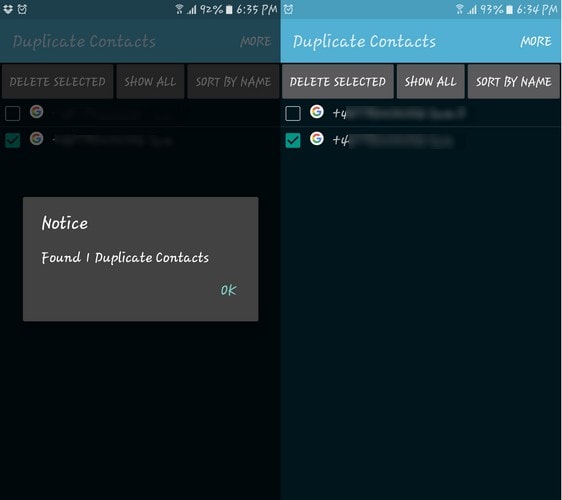
جهات الاتصال التي توجد بجانبها علامة اختيار هي جهات الاتصال المكررة. إذا كان هناك بعض الأشياء التي تريد الاحتفاظ بها لسبب ما ، فيمكنك إلغاء تحديدها يدويًا. بمجرد أن تكون مستعدًا لتوديع جهات الاتصال المكررة ، انقر فوق حذف المحدد في الأعلى.
سيتم عرض أرقام الهواتف أولاً واسمها. إذا كنت تريد رؤيتهم بالاسم فقط ، فهناك زر لذلك أيضًا.
واقترح القراءة: جهات الاتصال الموثوقة: كيفية مشاركة الموقع على Android دون لمس هاتفك
دمج جهات الاتصال المكررة من تطبيق جهات الاتصال
من المرجح أن تكون جهات الاتصال المكررة هي نفس الشخص حيث يكون أحدهم هو البريد الإلكتروني فقط ، والآخر هو رقم الهاتف. لدمج جهات الاتصال هذه ، افتح تطبيق جهات الاتصال واضغط على المزيد في أعلى اليمين.
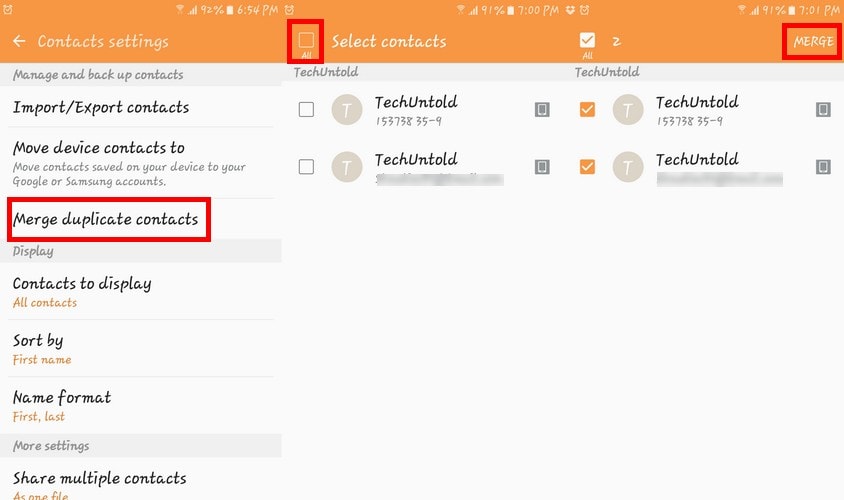
يجب أن يكون أحد الخيارات هناك دمج جهات الاتصال. اضغط على هذا الخيار ، وسترى الآن قائمة بجميع جهات الاتصال المكررة. حددهم جميعًا من خلال النقر على المربع الصغير في الزاوية العلوية اليسرى وحدد دمج.
تخلص من جهات الاتصال المكررة من Gmail على الويب
إذا كنت تريد التخلص من تلك جهات الاتصال المكررة المزعجة باستخدام جهاز الكمبيوتر الخاص بك ، فيمكنك ذلك. ما عليك سوى الانتقال إلى جهات اتصال Google وتسجيل الدخول إلى حساب Google الأساسي المليء بالتكرارات.
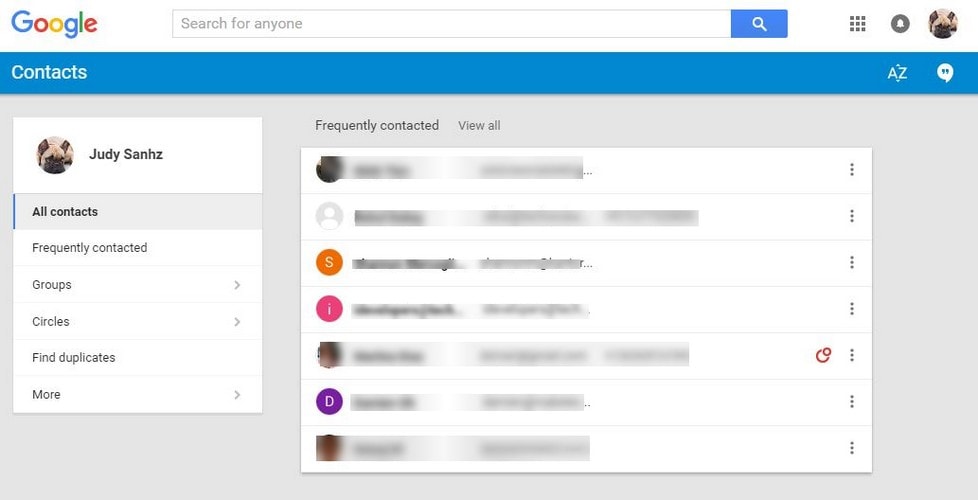
على اليسار ، ملف البحث عن التكرارات يجب أن يكون الخيار مباشرة بعد خيار الدوائر. ستعرض لك جهات اتصال Google الآن جميع جهات الاتصال المكررة الخاصة بك ، وسترى أيضًا زر الدمج في أعلى اليمين. انقر فوق ذلك ولا مزيد من جهات الاتصال المكررة.
أبسط دمج
آخر تطبيق يمكنك تجربته هو أبسط دمج. إنه مجاني أيضًا ويمكن أن يساعدك على دمج جهات الاتصال المكررة في أي وقت من الأوقات. عند فتح التطبيق لأول مرة في علامة التبويب جهات الاتصال ، ستجد قسم التكرارات. هناك سترى عدد جهات الاتصال والهواتف ورسائل البريد الإلكتروني والأسماء المماثلة المكررة لديك.
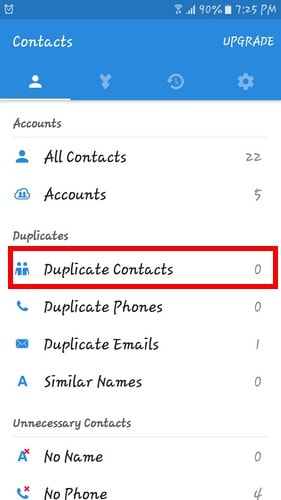
إلى جانب كل خيار ، سترى رقمًا يمثل عدد التكرارات التي لديك. إذا كان لديك نسخ مكررة ، فانقر فوق الخيار ثم انقر فوق الزر دمج وحل المشكلات. من السهل أيضًا التخلص من جميع التكرارات الأخرى التي قد تكون لديك.
يقدم التطبيق أكثر من مجرد دمج جهات الاتصال الخاصة بك. يمكنك معرفة جهات الاتصال الأكثر استخدامًا ، والأقل استخدامًا ، وأي جهات الاتصال ليس لها اسم ، أو ليس لديها هاتف ، أو جهات الاتصال التي ليس لديها هاتف أو بريد إلكتروني. إنها أيضًا طريقة ممتازة لتنظيم جهات الاتصال الخاصة بك بشكل عام. هناك بعض الميزات الرائعة التي ستحتاج إلى دفعها مقابل استخدامها ، ولكن سترى ما إذا كان الأمر يستحق ذلك بالنسبة لك.
واقترح القراءة: إعادة تعيين إعدادات Chrome إلى الافتراضي
في الختام
لا أحد يحب الحصول على جهات اتصال مكررة ، ولكن الخبر السار هو أنه يمكن إزالتها بسرعة من خلال التطبيقات والطريقة المذكورة في هذه المقالة. لا يستغرق محوها وقتًا طويلاً ، ويمكن أيضًا القيام بذلك مجانًا.
الآن ، لن تجد صعوبة في العثور على جهة اتصال ، وسيبدو تطبيق جهات الاتصال أكثر تنظيماً. في حالتك ، كم عدد جهات الاتصال المكررة التي نتحدث عنها؟ هل لديك 20؟ 50؟ اسمحوا لي أن نعرف في التعليقات.
أحدث المقالات